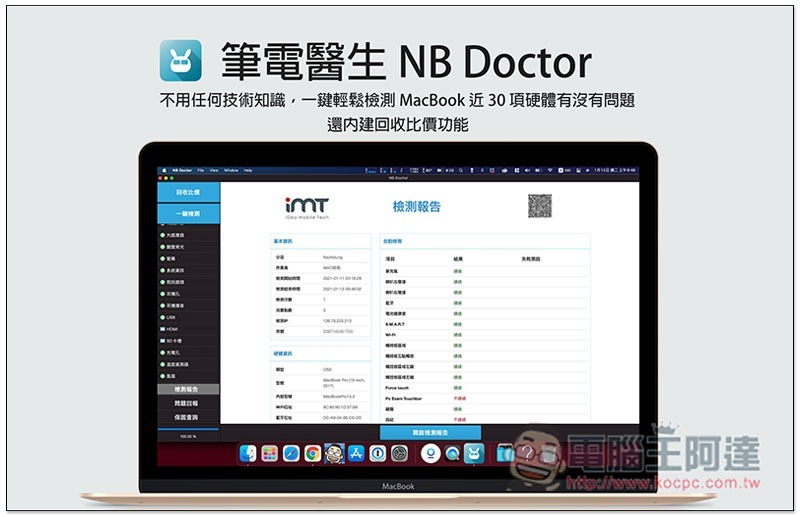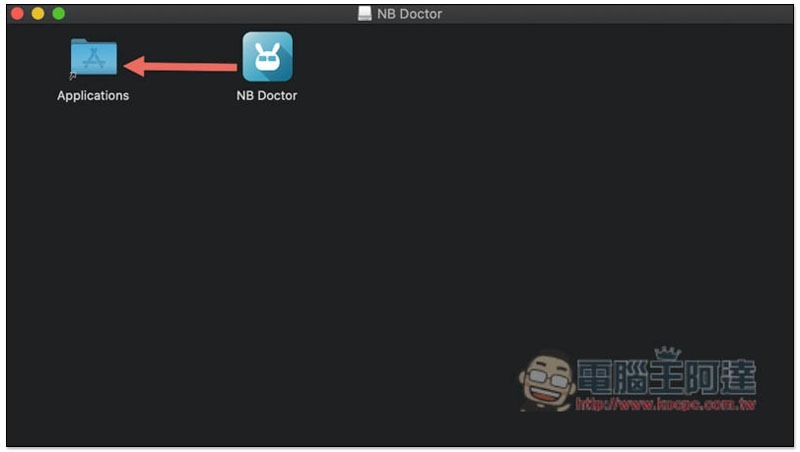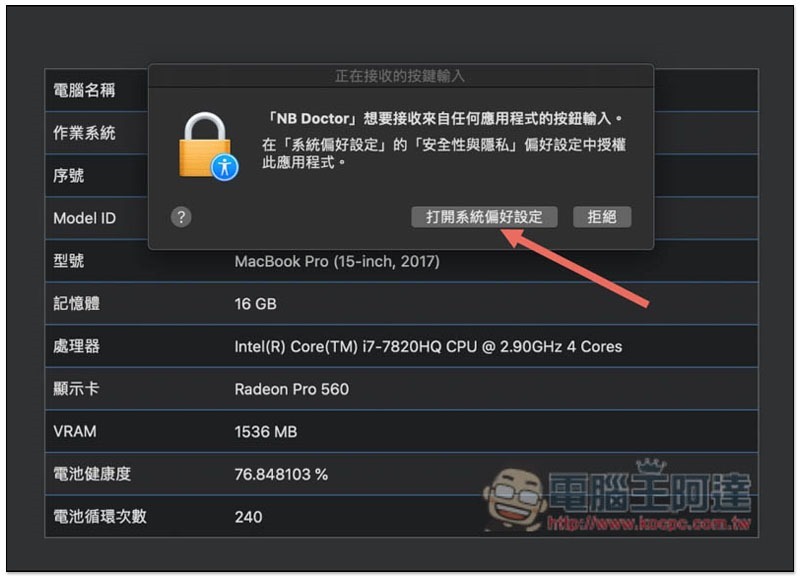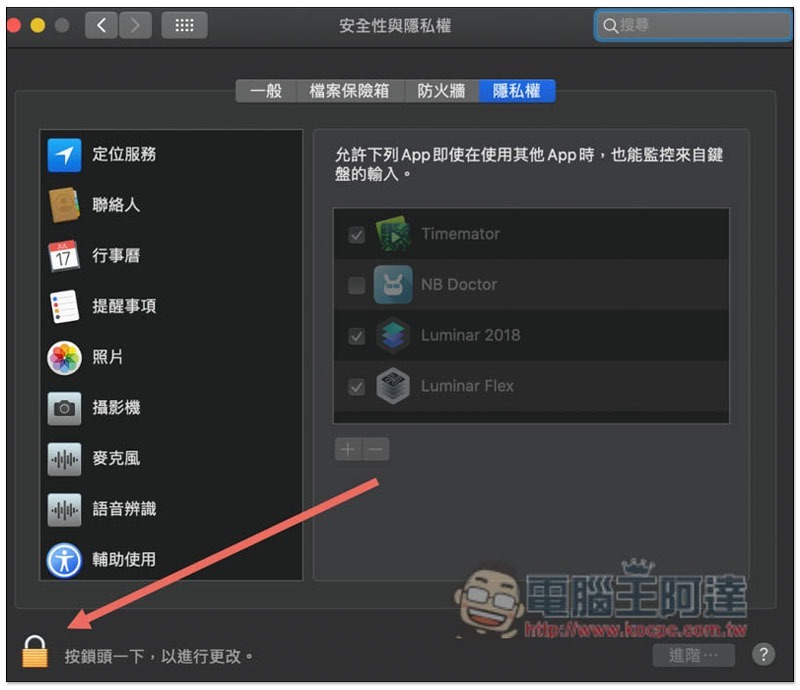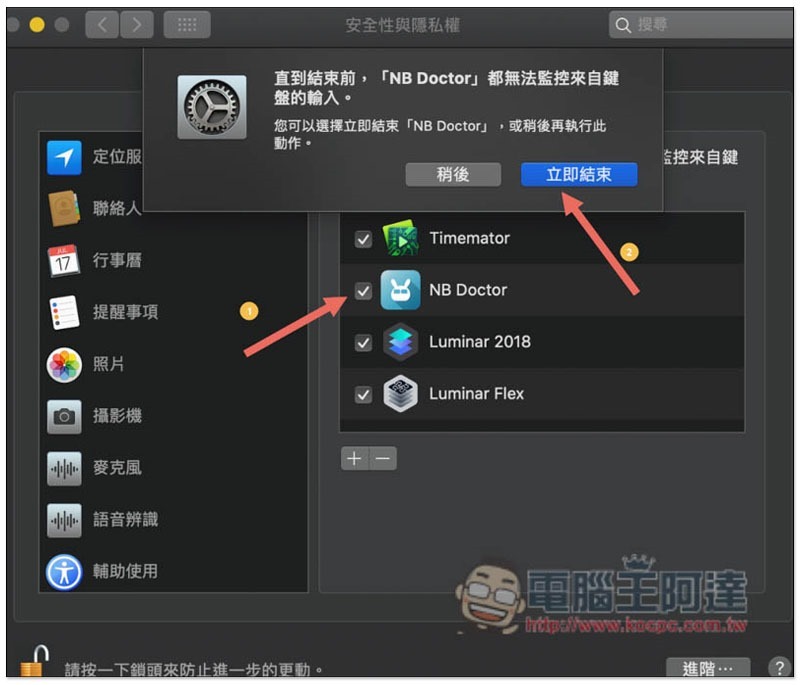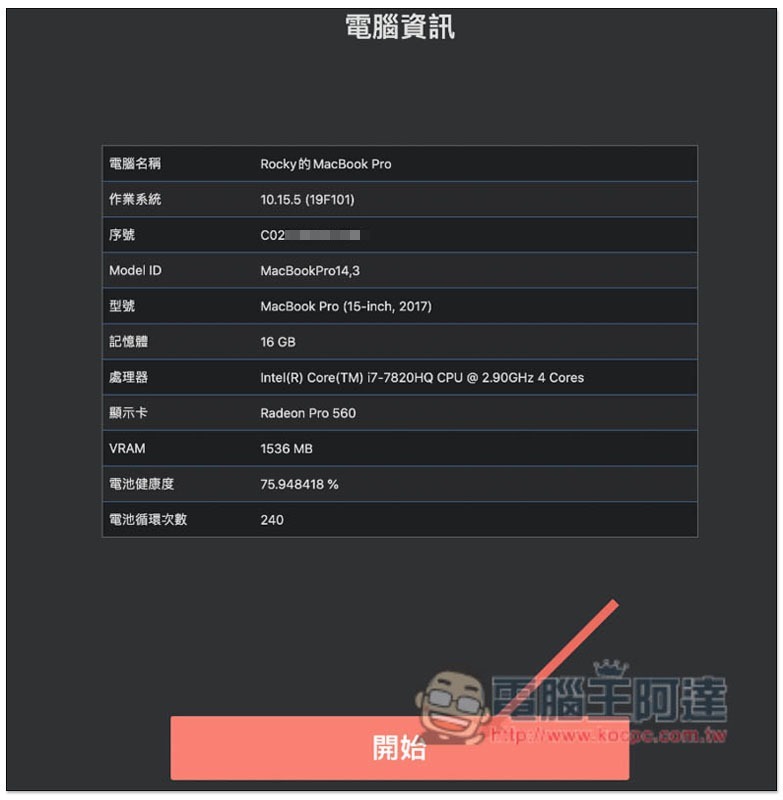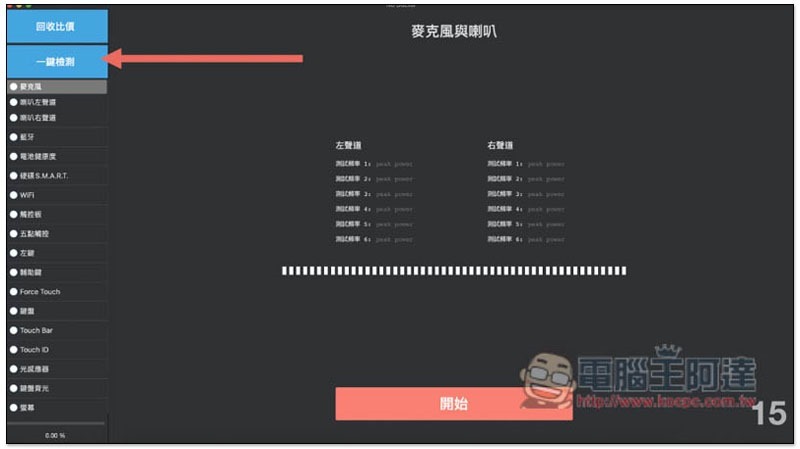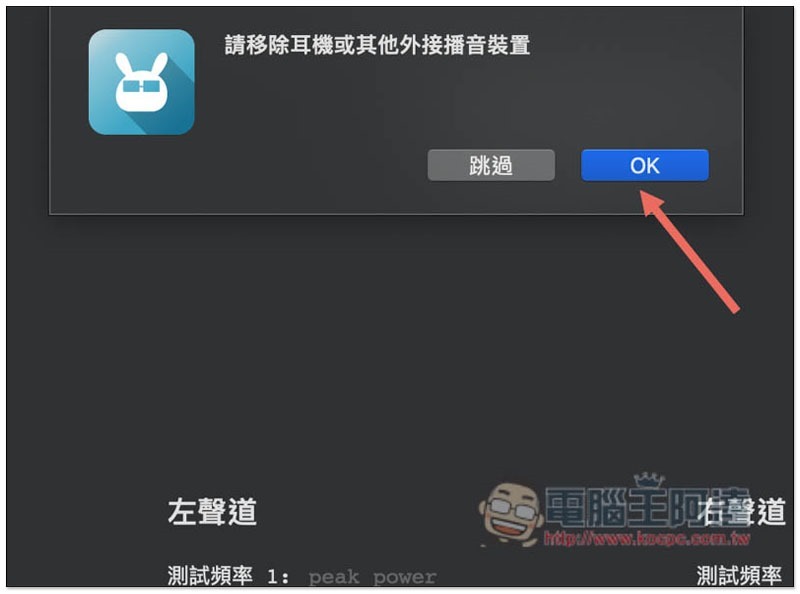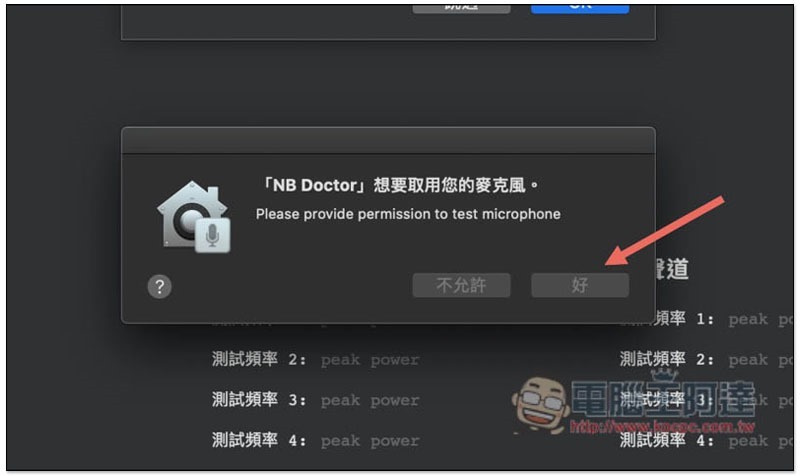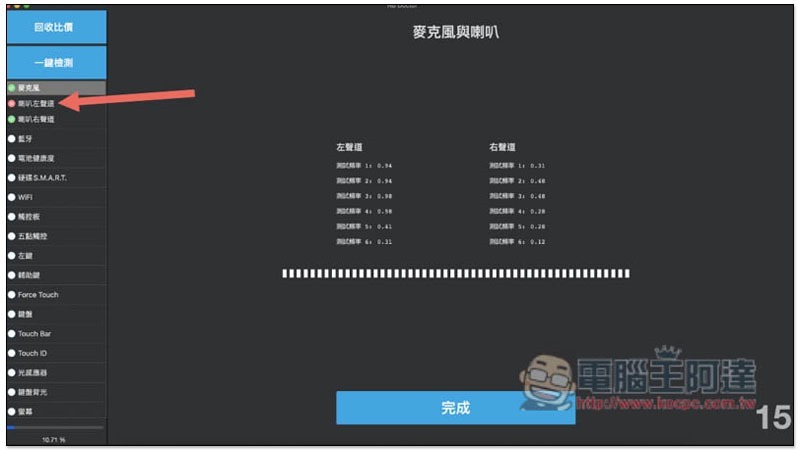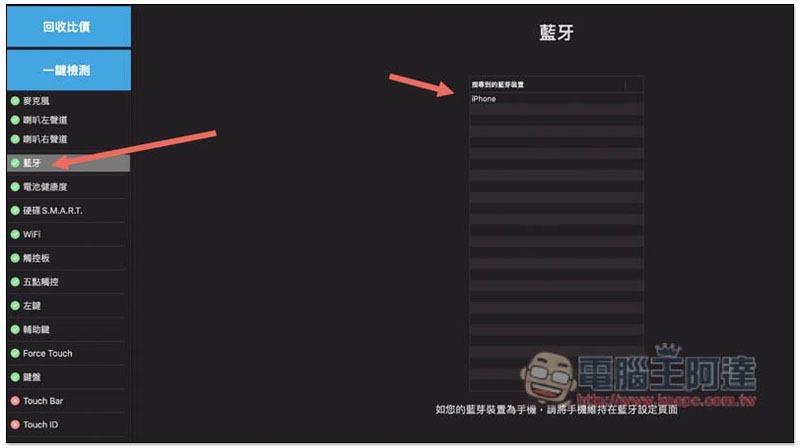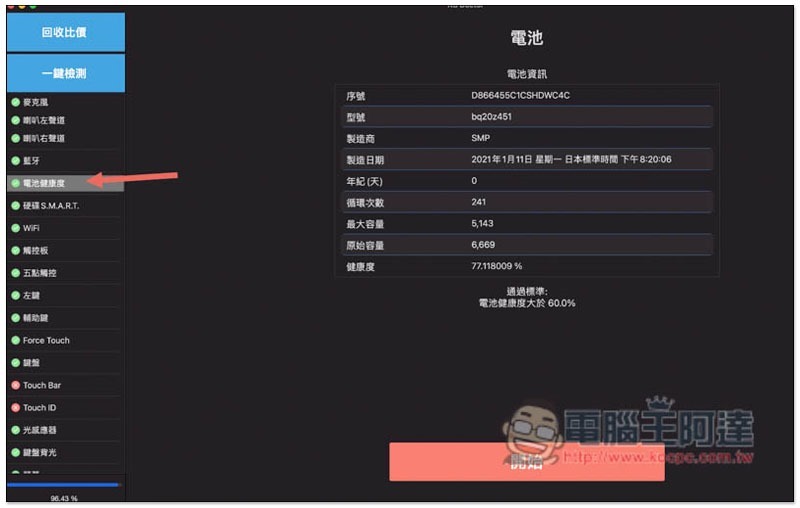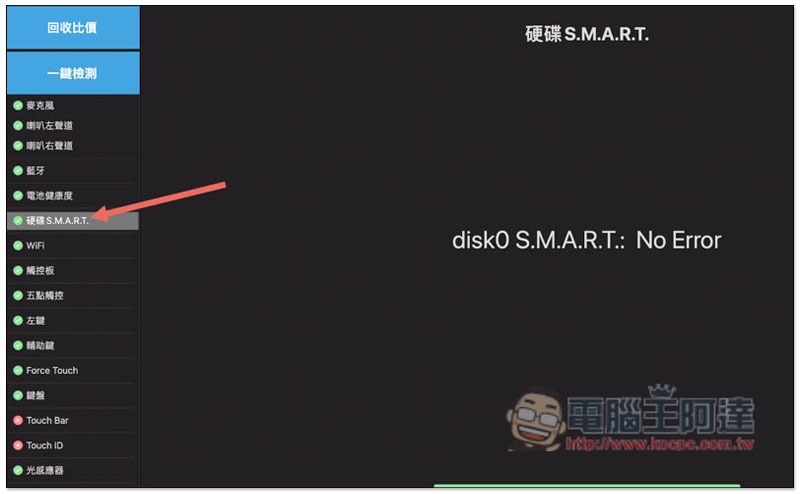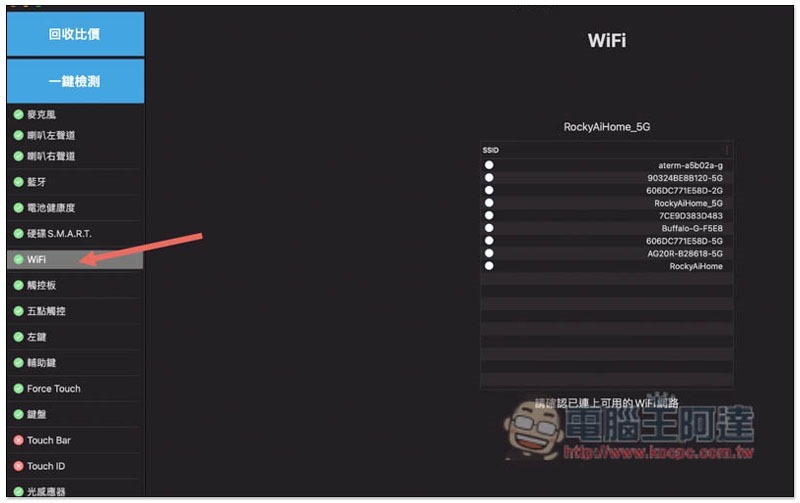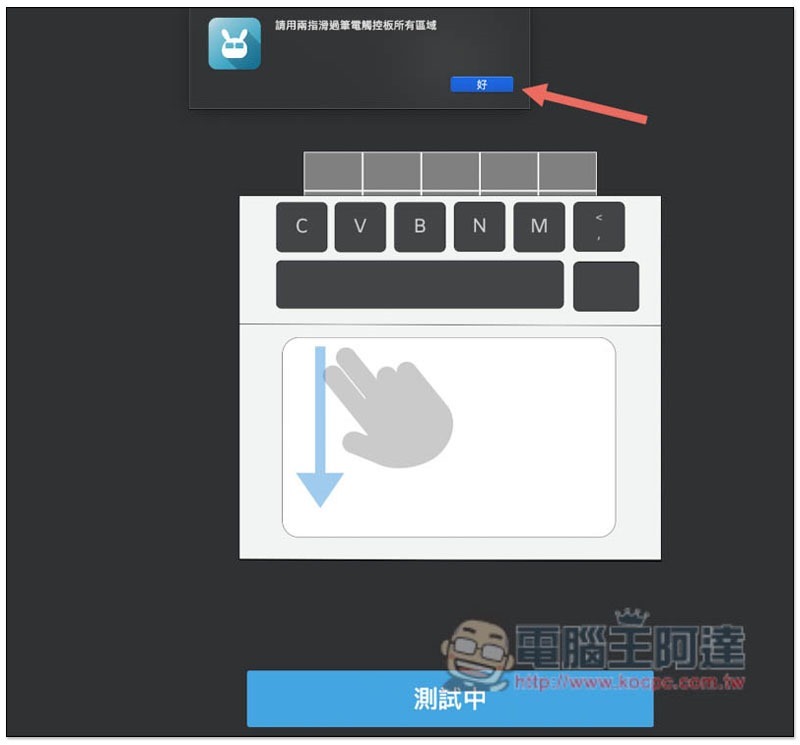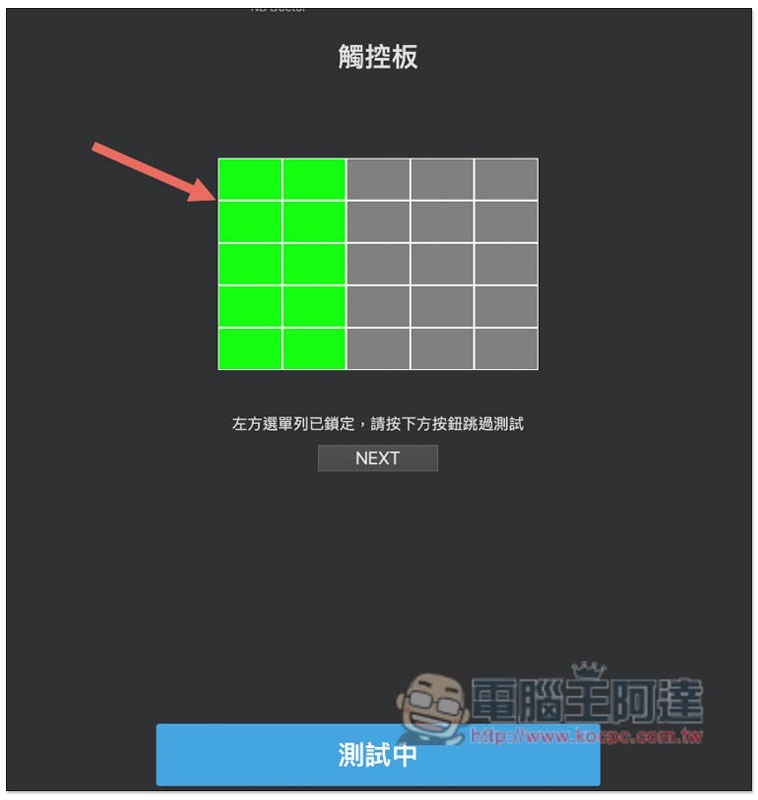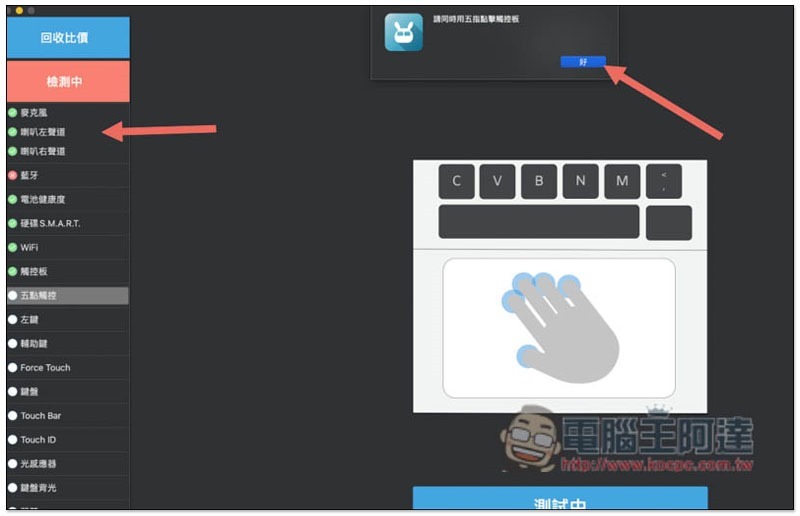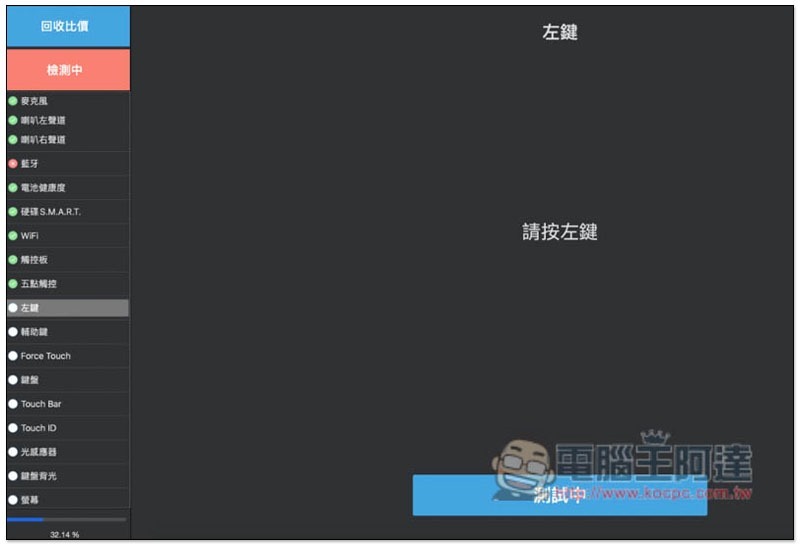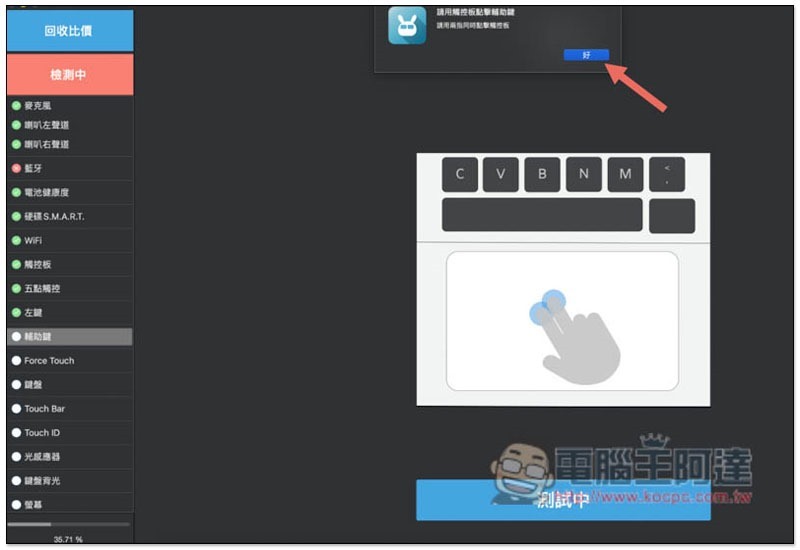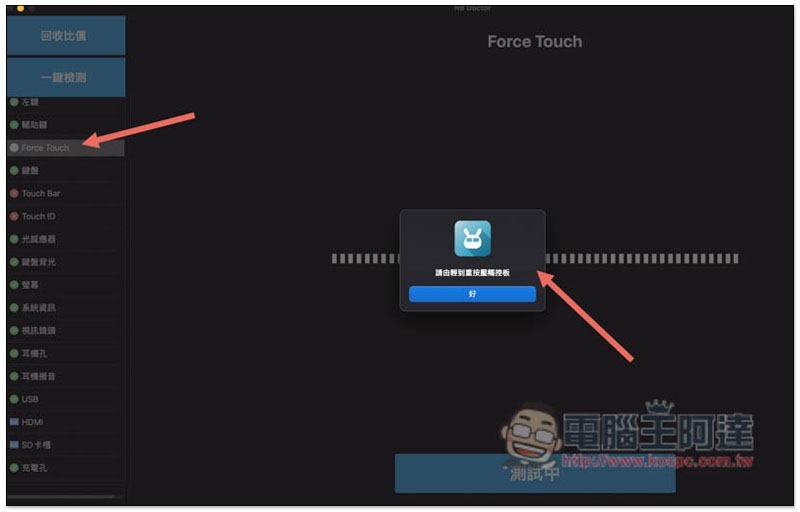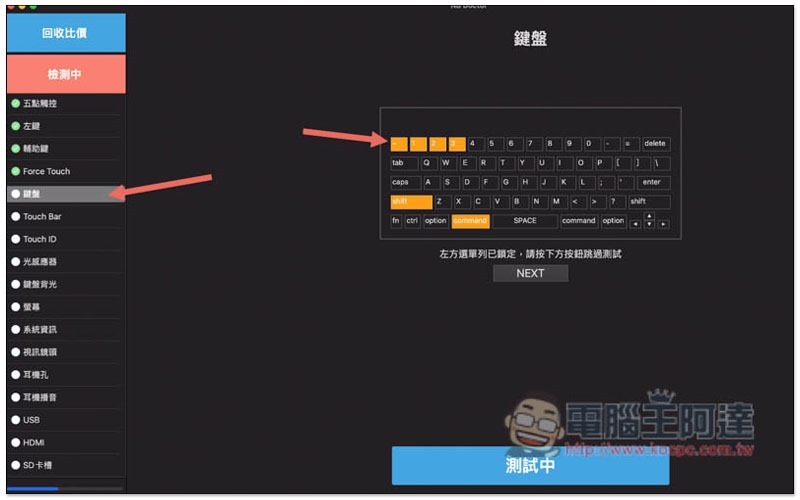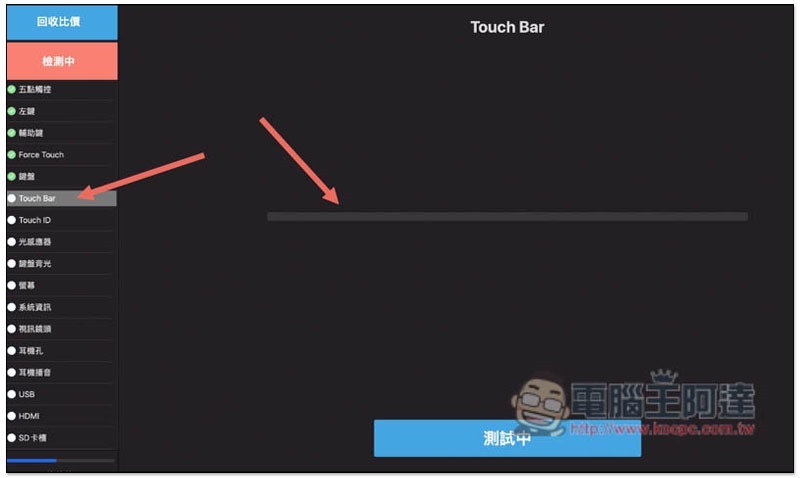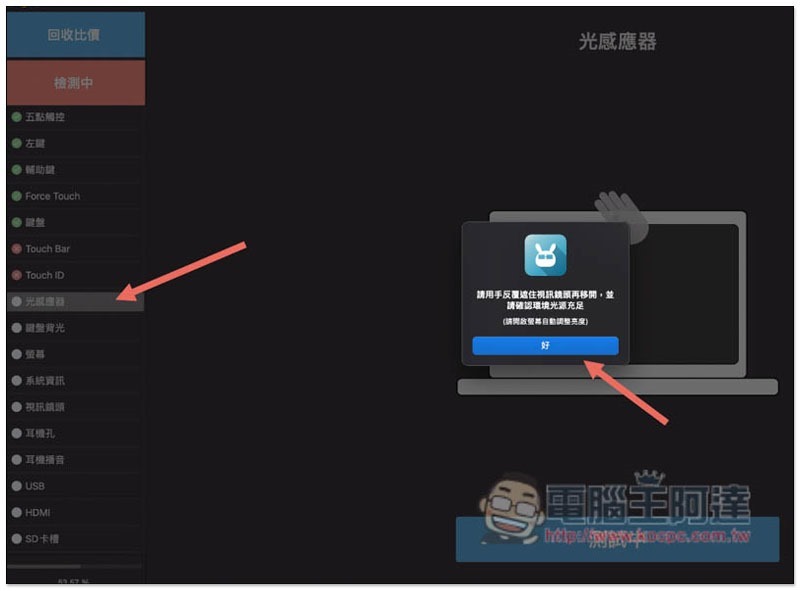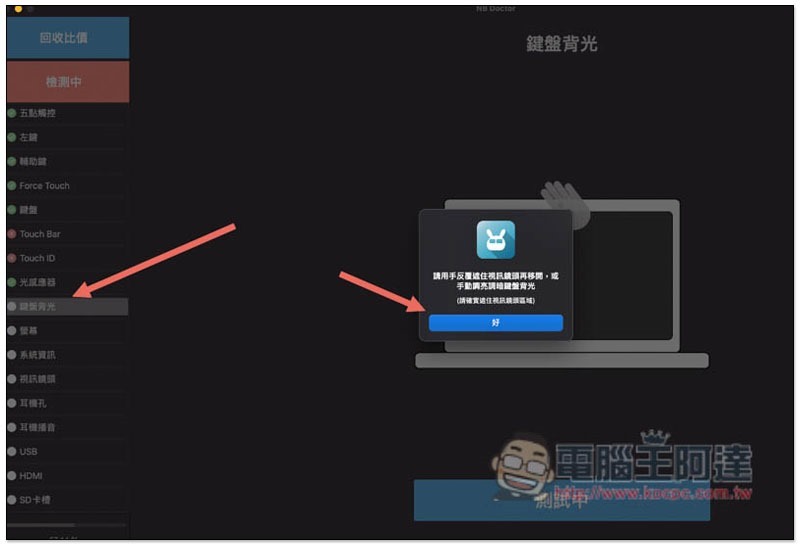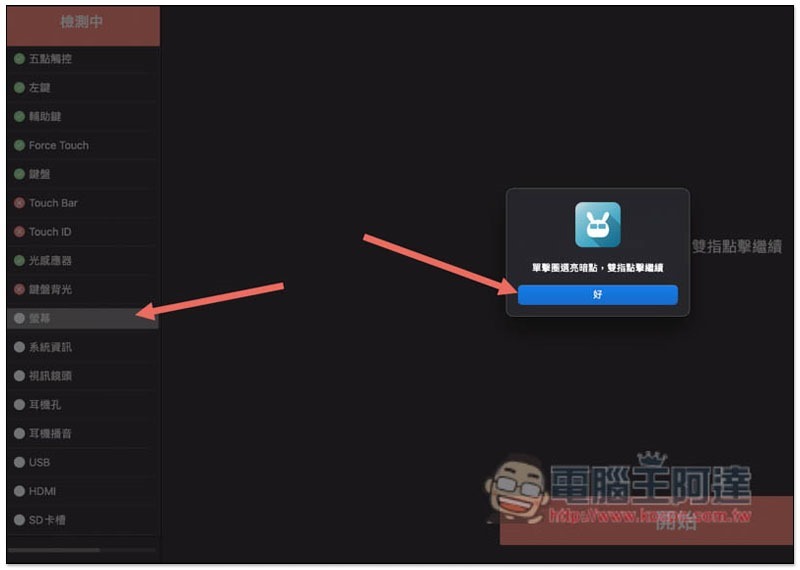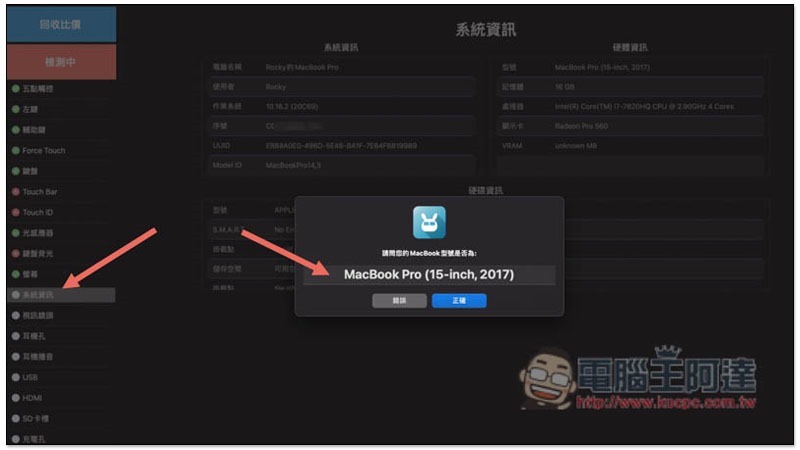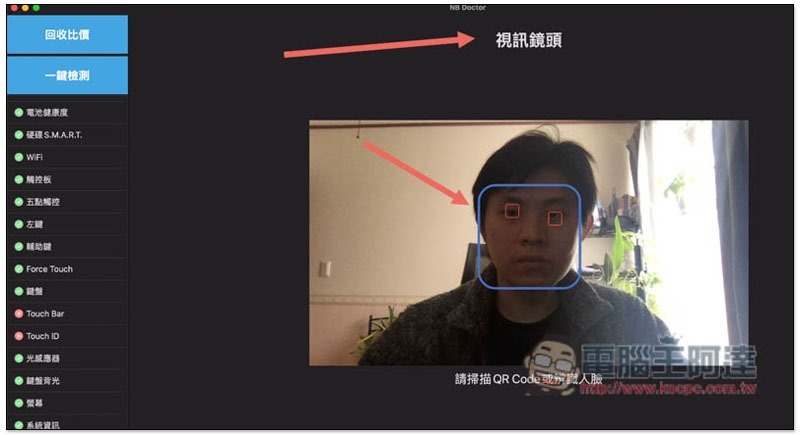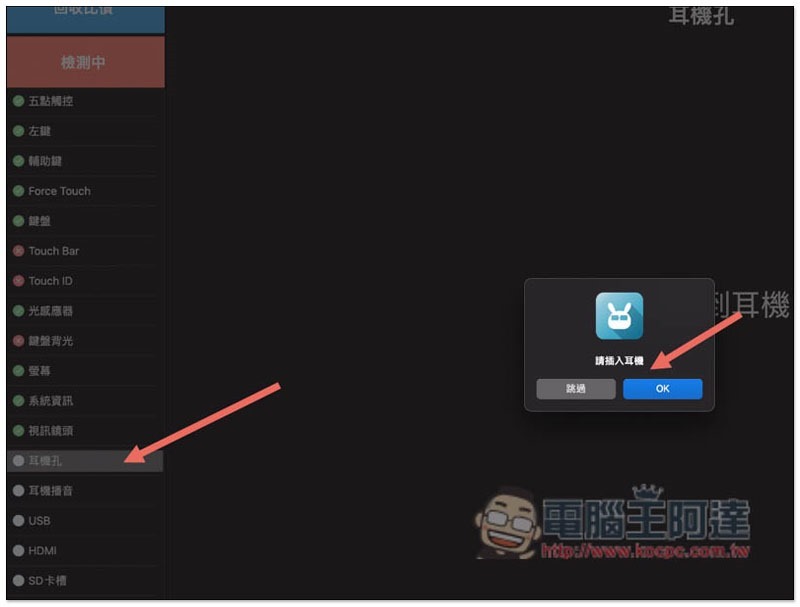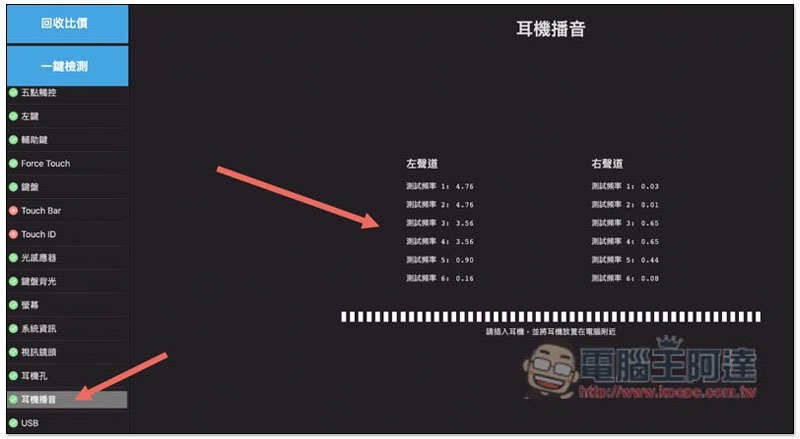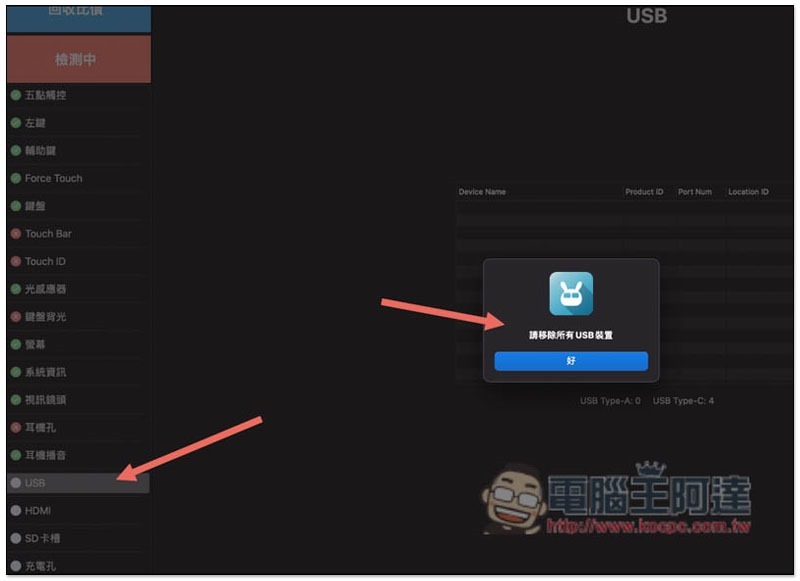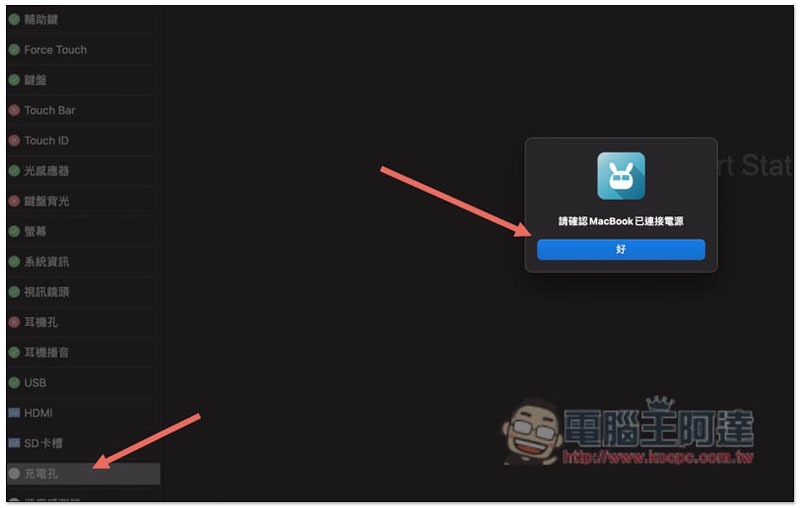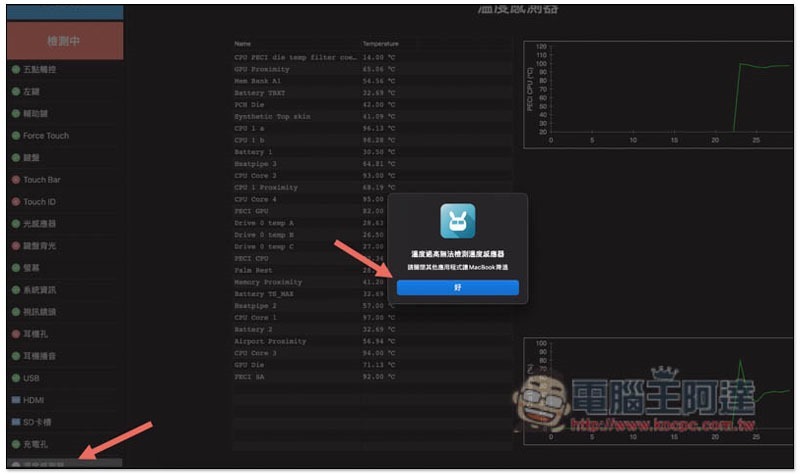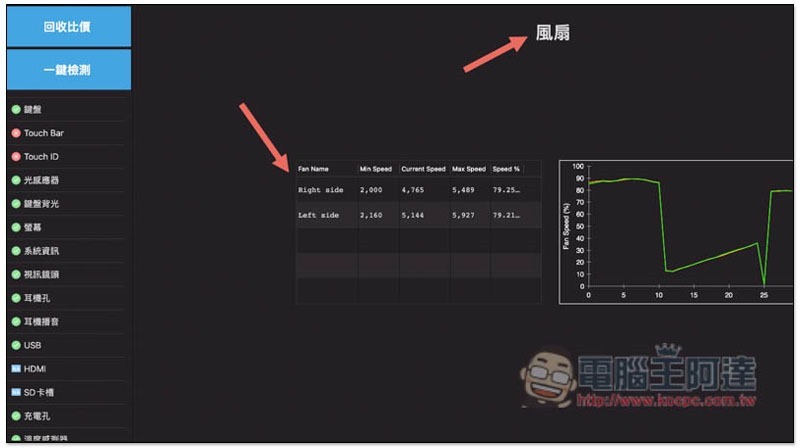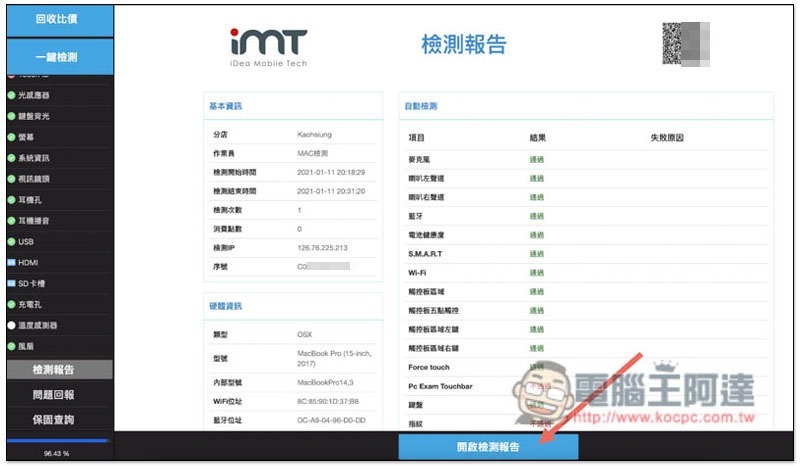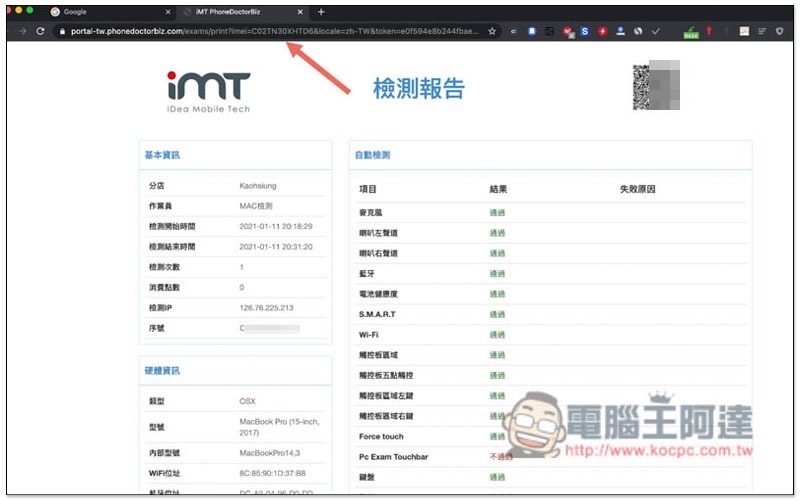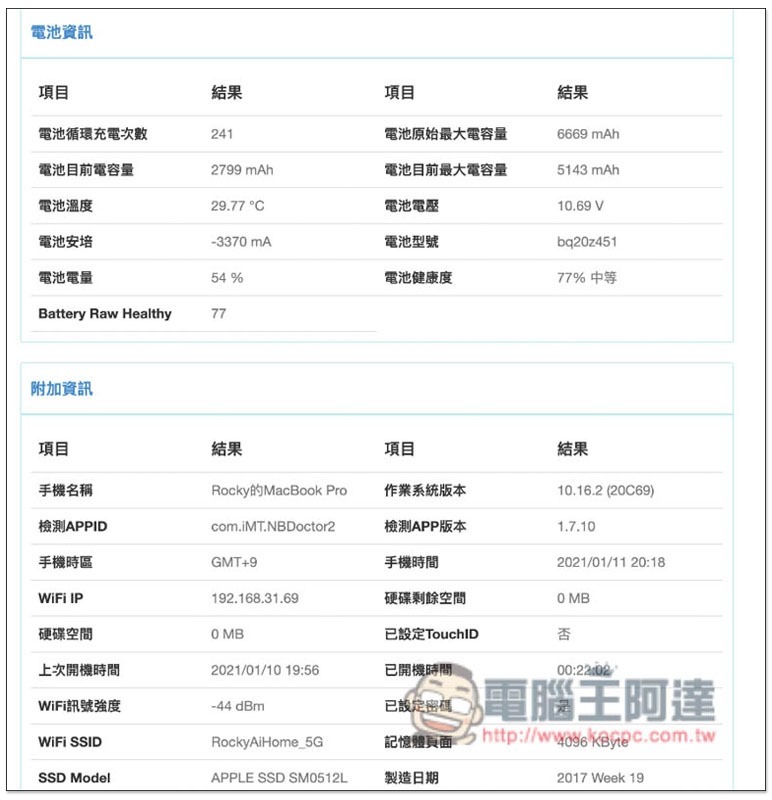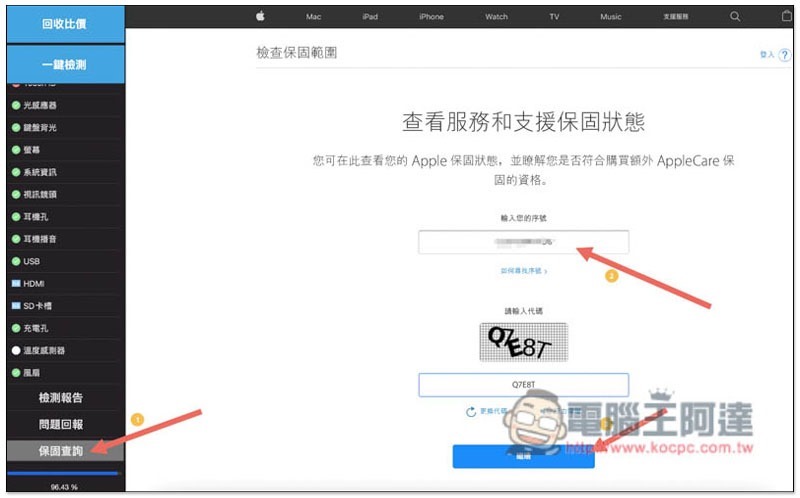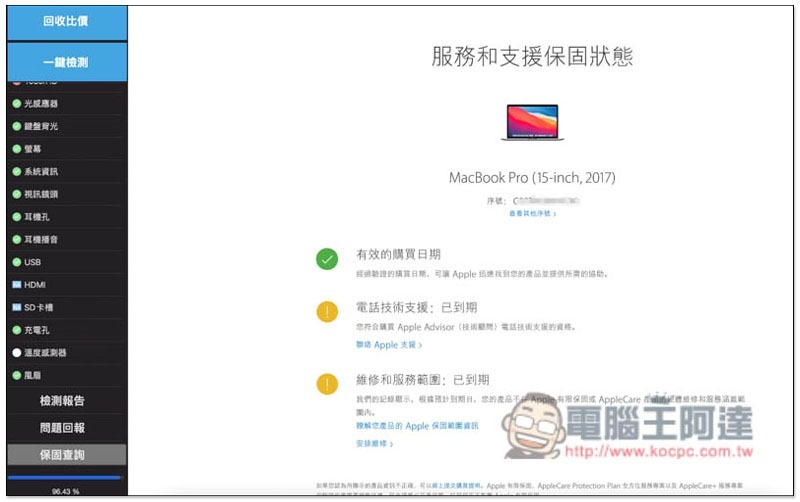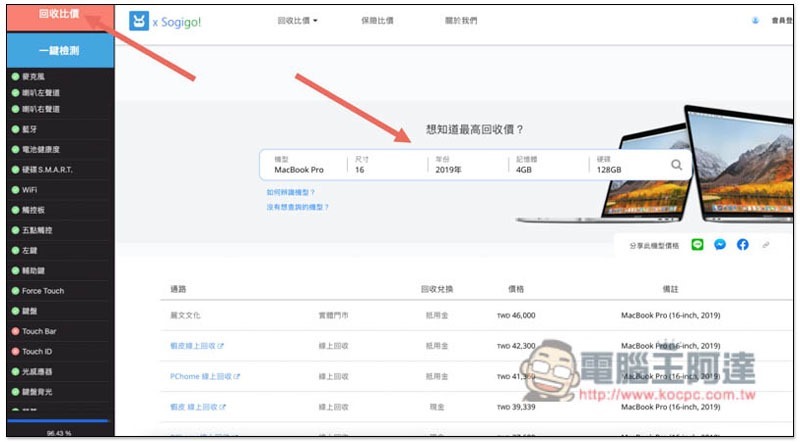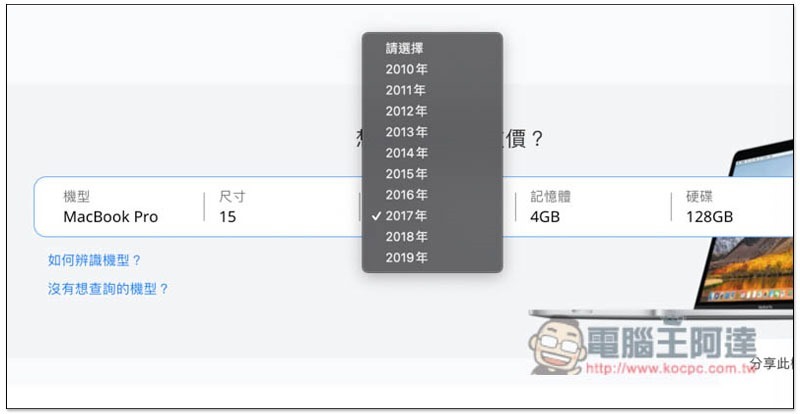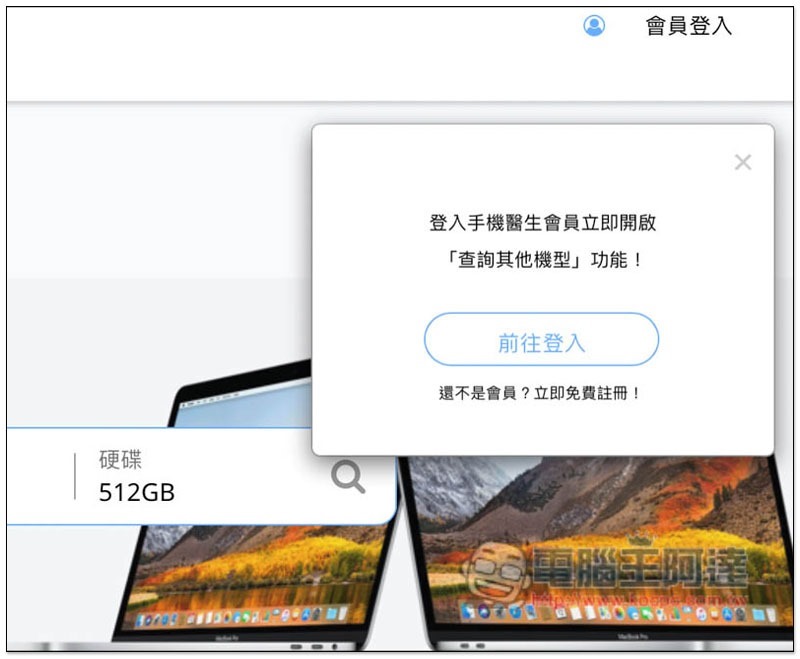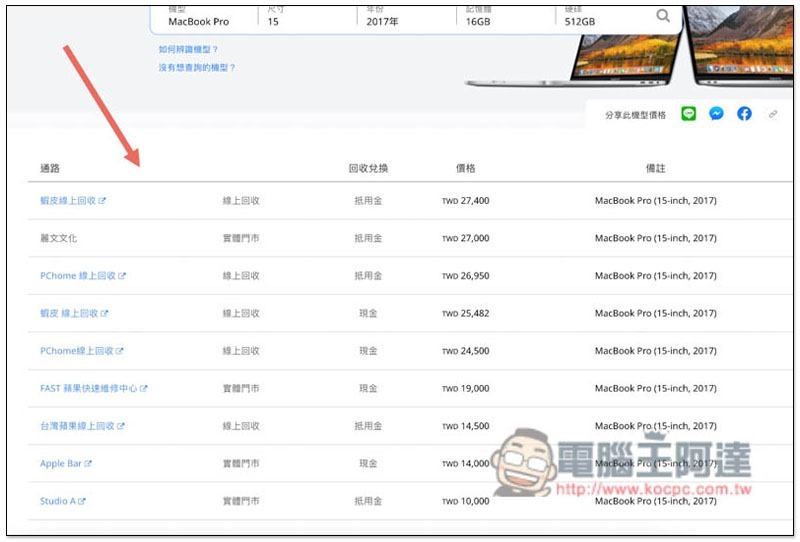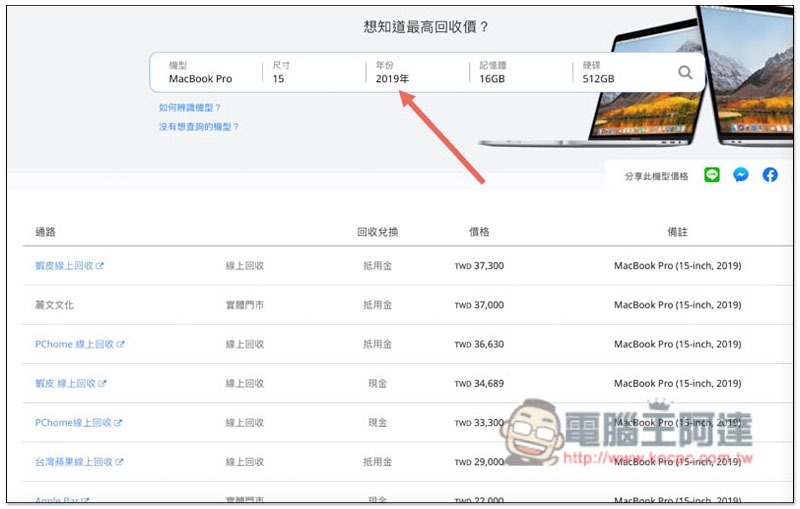隨著 M1 MacBook 系列在台開賣之後,相信不少舊 MacBook 用戶都很感興趣,特別是看過這麼多評測都顯示 M1 效能提升超多,功耗又低,續航力更強,而你一定會考慮賣掉舊 MacBook 補貼一些預算,這時這款「筆電醫生 NB Doctor」免費軟體就能幫你測試自己的 MacBook 硬體有沒有問題,從螢幕、麥克風、鍵盤、Touch Bar、喇叭、一直到內部風扇等都有,而且幾乎都是一鍵操作,即便是對電腦、科技產品不熟的人也能輕鬆上手,無需求助於店家。不僅省下測試費用,有第三方專業軟體的測試結果,也會讓有興趣購買的人更加安心(當然,還有你能賣更好價格)。
除了舊 MacBook,這款目前也已經支援 M1 版本的 MacBook 系列,拿 M1 的人想測試硬體正不正常,也可以使用這套。
筆電醫生 NB Doctor 評測介紹
筆電醫生支援 Mac 與 Windows 作業系統,意味著不只是這篇要介紹的 MacBook,Windows 筆電也能用這款來檢測硬體,而且完全免費。
另外,跟手機醫生一樣,筆電醫生也有提供查價功能,對於不知道自己 MacBook 該賣多少的人,就可以用這功能比價一下,至於 Windows 筆電,大概是因為目前有公開回收報價的通路不多,筆電醫生上就沒有相關資訊了,需要瞭解市場行情的人就辛苦點自己查一下。
安裝過程很簡單,Windows 版就一直按下一步,Mac 版則把應用程式拖曳到左側的資料夾即可:
打開之後,會先掃描你的 MacBook 硬體,不過開始用之前,需要進到系統偏好設定授權,這樣它才能測試你的硬體。點擊 “打開系統偏好設定”:
按左下角鎖頭解鎖,會要求輸入登入密碼:
接著於右側選單中找到 NB Doctor 把左側框框打勾,就可以按結束:
不知道自己 MacBook 硬體資訊的人,就可以趁這時候把畫面截圖下來,而且每一個項目都寫非常清楚,如:MacBook 是哪一個年份(型號)、處理器是哪一個、時脈多少與幾核心等等,就連「電池健康度」與「電池循環次數」都會告訴你,這真的很不錯,不用再靠其他軟體。沒問題後就按開始:
輕鬆一鍵執行 MacBook 硬體檢測,完全無難度
跟手機醫生一樣,這套的檢測過程設計得非常人性化且簡單,完全不需要任何技術或電腦知識,跟著畫面一步步做,就能完成全部的測試。
軟體打開之後,左上角即可找到 “一鍵檢測” 功能,檢測項目共有 28 個,如果你想要全部都測試,那就按這個功能,會依照左側的列表排序持續往下檢測。當然,你也能單獨針對某一項進行檢測:
以下是目前筆電醫生會檢測的 28 項:
- 麥克風
- 喇叭左聲道
- 喇叭右聲道
- 藍牙
- 電池健康度
- 硬碟 S.M.A.R.T
- WIFI
- 觸控板
- 五點觸控
- 左鍵
- 輔助鍵
- Force Touch
- 鍵盤
- Touch Bar
- Touch ID
- 光感應器
- 鍵盤背光
- 螢幕
- 系統資訊
- 視訊鏡頭
- 耳機孔
- 耳機播音
- USB
- HDMI
- SD 卡槽
- 充電孔
- 溫度感測器
- 風扇
每一測試項目基本上都會跳出提示,告訴你要注意什麼,像第一個 “麥克風”,會提示你「請移除耳機或其他外接播音裝置」,來避免測試失敗或錯誤,按 OK 繼續:
部分測試也需要取用 MacBook 的硬體使用權限,記得都按 “好”:
麥克風、喇叭左右聲道檢測
麥克風、喇叭左右聲道的測試過程 MacBook 會短暫發出聲音,因此記得在可播放聲音的環境下再執行。每一項測試速度都蠻快的,基本上幾秒鐘就會完成。如果有出現像下圖一樣 X 的標誌,有可能是這個硬體有問題,要不然就是測試過程發生錯誤(如:你沒有按照提示操作),建議跑完全部檢測之後可以再執行一次試試。顯示綠色就代表此硬體正常:
藍牙檢測
藍牙的測試方式也很簡單,就看能不能偵測到藍牙裝置,手機、iPhone 可以拿來當藍牙裝置,打開藍牙設定的畫面後,就會出現在列表上:
電池健康度檢測
電池健康度可說是賣 MacBook 時相當重要的資訊,基本上很多人都會問,特別是那些好幾年前的機型。檢測時一瞬間就會過去,然後跳下一個測試,你可以等全部跑完再回來看健康度狀況,以我的來說還有 77%,基本上只要是 60% 以上都還行,太低的話就有可能很快沒電、也充不飽:
硬碟 S.M.A.R.T. 檢測
這只是檢測硬碟有沒有錯誤而已,也是一瞬間就過去,顯示 No Error 就代表沒事:
WIFI 檢測
這需要連接無線網路,如果你的 MacBook 本來就有連 WIFI,那這測試就會直接掃描,無需操作任何東西:
觸控板檢測
用兩指滑過筆電觸控板的的所有區域,也就是跟下方顯示的圖示一樣,用兩根手指頭從左邊開始往下滑,然後在往右移重複動作,直到全部的觸控板區域都滑過:
顯示綠色代表你已經滑過且測試正常,灰色區域則是還沒有滑過:
五點觸控檢測
一樣是測試 MacBook 的觸控板,不過這次用五根手指頭同時點擊觸控板即可,這主要是確認觸控板的五點觸控功能是否正常:
左鍵檢測
測試觸控板的左鍵,所以記得不要使用外接滑鼠,直接按觸控板左鍵即可:
輔助鍵檢測
兩指同時點擊觸控板進行檢測:
Force Touch 檢測
檢查觸控板的壓力偵測否正常,因此就用手指以輕到重的力道,慢慢按壓觸控板即可,背後的條格狀會顯示你目前按壓力道大小:
鍵盤檢測
會要求你按鍵盤每一個按鍵,顯示黃色代表已經按過且正常:
Touch Bar 與 Touch ID 檢測
Touch Bar 會需要移動畫面中的滑桿,Touch ID 則是測試是否能正常辨識指紋。不過我的 Touch Bar 與 Touch ID 已經壞掉,之前這台 MacBook Pro 15 曾經被咖啡侵蝕,因此沒辦法使用:
沒通過的話,就會顯示 X 故障:
光感應器檢測
檢測 MacBook 的光感應器是否正常運作,只需用手反覆遮住視訊鏡頭再移開,非常簡單:
鍵盤背光檢測
鍵盤背光也是,不過不想用這方法的人,也可以改手動調整鍵盤背光亮度:
螢幕檢測
這是要看你的螢幕有沒有出現亮點或暗點,畫面會輪流出現全白與全黑,如果沒看到任何亮暗點,就雙指點擊繼續,有看到才需要單擊圈選:
系統資訊檢測
這跟一開始的硬體資訊有點類似,只不過多了詢問你的動作,如:型號、記憶體、硬碟容量等資訊對不對,對就按正確:
視訊鏡頭檢測
這步驟會檢測視訊鏡頭能不能正確辨識人臉或 QR Code,測試時建議把眼鏡拿掉,會辨識更準確:
耳機孔檢測
耳機孔測試也很簡單,把耳機插入即可,有偵測到就代表正常:
耳機播音檢測
測試方式跟一開始的喇叭左右聲道一樣,只是變成耳機來播,因此必須繼續插著耳機:
USB、HDMI 與 SD 卡槽檢測
一開始會要求移除所有 USB 裝置,然後再把 USB 裝置插入任何一個孔,USB HUB 也行,不一定要隨身硬碟。我的 MacBook Pro 15 四邊都是 Type-C 孔,沒有 HDMI 與 SD 卡槽,因此這兩項就直接跳過:
充電孔檢測
跟耳機孔一樣,就把充電線連接上 MacBook 即可:
溫度感測器檢測
真沒想到這套也能檢測 MacBook 的溫度感測器。測試時建議把其他軟體都關掉,避免溫度太高:
風扇檢測
會測試 MacBook 的風扇是否運作正常,以我的 MacBook Pro 15 來說,左右兩邊都有散熱風扇,因此都會檢測,畫面也會顯示數值與走勢圖給你參考:
跑完所有測試流程後,立刻獲得一份專業級的檢測報告
這可說是筆電醫生最棒的一個功能,不只是幫我們檢測 MacBook 的硬體狀況,還會把所有檢測結果都統整到報告中,而且寫得非常詳細。
跑完所有測試流程後,就會獲得 MacBook 的檢測報告,除了紀錄剛剛 28 項的結果之外(是否通過),還有各種硬體的詳細資訊,推薦可以按下方的 “開啟檢測報告”,會用瀏覽器開啟此頁面,這樣一來就可以把整頁儲存成 PDF 收藏起來:
如下圖所示:
這份報告真的是超級詳細,不只是先前早就知道的幾個硬體規格,還有一些是必須使用專業軟體才能查出的資訊,像是下圖的磁碟資訊,型號、序號都有:
另外還有電池資訊、附加資訊等等,基本上你可能需要知道或用到的硬體資訊,這報告通通都能找到。有了這份報告後,無論是上網拍賣或找店家收,都有一個依據,不用擔心被別人騙,像是說硬體哪邊有問題,要求更低價之類:
不知道自己的 MacBook 還有沒有保固嗎?這套也提供一鍵查詢功能
雖然 Apple 官網只要輸入自己的 MacBook 序號,就能查詢保固狀態,但通常這序號很多人都不知道哪裡可以找到。而這套很貼心是,不僅也內建保固查詢功能,序號還會自動幫你填入,等於說你只需要輸入下方的機器人辨識代碼,就能快速查詢:
像這樣,畫面就立刻告訴你目前這台 MacBook 的保固狀態,以我的來說畢竟都已經過 3 年多了,當然早過保,電話技術支援與維修和服務範圍都已到期:
內建回收比價功能,讓你快速知道自己的 MacBook 可以賣多少錢
除了檢測與查詢保固功能,筆電醫生也有提供回收比價功能,可快速查出各店家回收你的 MacBook 目前大概落在多少價位,不僅不用花時間店面,省下非常多時間,想自己上網拍賣時,也有一個參考價位。
左側最上方可找到 “回收比價” 功能,選擇你要查詢的機型、尺寸、年份、記憶體與硬碟。不清楚的人,這些在檢測報告中都能找到:
目前 2019 年版以前的都能查到:
查詢之前需要登入手機醫生會員,沒有的人可免費註冊:
下方就會列出你查詢的機型回收價。我這台目前是蝦皮線上回收最高,可賣到 NT$27,400,Studio A 最低,只有 NT$10,000,差價高達 NT$17,400,沒想到差這麼多!另外有些平台的回收之後是換成抵用金,想拿現金的人,記得找回收兌換寫著 “現金”:
2019 年的 MacBook Pro 15 吋,最高還能賣到 NT$37,300,不過也只比 2017 年版多 NT$10,000,這就感覺自己上網賣比較划算:
總結
這款筆電醫生基本上可說是所有有意賣掉自己 MacBook 的人,必裝的一套免費工具阿!不用任何技術背景,就能自行免費檢測高達 28 項內部硬體有沒有問題,而且每個測試操作還相當簡單,對電腦不熟的人也能輕鬆完成所有流程。另外還有超級方便的回收比價功能,立刻就能知道自己的 MacBook 還值不值錢,以及一鍵查詢還有沒有保固,一套滿足三個賣 MacBook 最需要知道的事情。
MacBook 經過檢測之後,確認硬體沒問題,賣起來也比較安心、有保障,不用擔心對方買回去說哪裡有問題,減少交易糾紛,結果就擺在眼前,甚至還可以賣之前把檢測報告直接給對方看。
其實不只是想賣 MacBook 的人,對於懷疑自己 MacBook 硬體故障,或想知道現況的人,也可以用這套來檢測一下,非常推薦給大家。